Cum să transferați fișiere prin Bluetooth pe computerul dvs
Publicat: 2020-07-03Dacă doriți să transferați fișiere între diferite dispozitive, aveți câteva opțiuni. Puteți folosi o conexiune directă prin cablu, dar aceasta funcționează numai dacă dispozitivul dvs. acceptă acest lucru și dacă aveți cablul corect la îndemână. Puteți utiliza stocarea în cloud pentru a vă sincroniza fișierele între dispozitive, dar aceasta se bazează pe o conexiune la internet.
Pentru majoritatea utilizatorilor, cea mai bună opțiune pentru transferul local de fișiere de pe dispozitive precum smartphone-uri sau camere digitale pe computer este utilizarea Bluetooth. Deși puteți utiliza Bluetooth pentru tot felul de utilizări, inclusiv pentru comunicare, una dintre cele mai bune utilizări este pentru transferul de fișiere. Puteți transfera fișiere prin Bluetooth pe Windows urmând aceste instrucțiuni.]
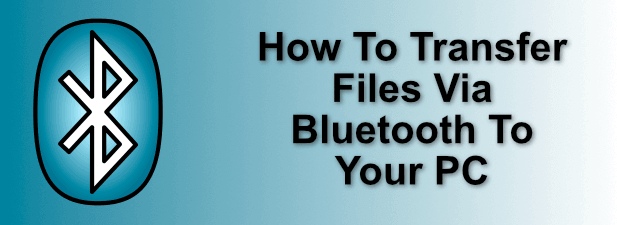
Cum să activați Bluetooth în Windows 10
Înainte de a putea trimite fișiere către un computer Windows folosind Bluetooth, va trebui mai întâi să activați Bluetooth pentru a-i permite să se conecteze la computer.
- Pentru a face acest lucru, va trebui să accesați meniul de setări Bluetooth. Începeți făcând clic dreapta pe meniul Windows Start și făcând clic pe Setări .
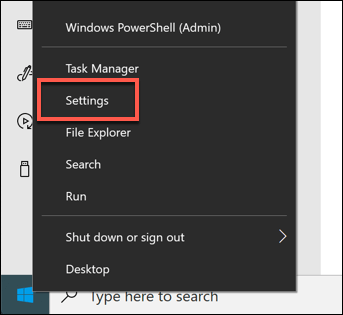
- În meniul Setări , faceți clic pe Dispozitive > Bluetooth pentru a vă accesa setările Bluetooth. Pentru a activa Bluetooth, faceți clic pe glisorul de lângă opțiunea Bluetooth . Veți ști că Bluetooth este activat deoarece Activat va apărea lângă glisor odată ce Bluetooth a fost activat.
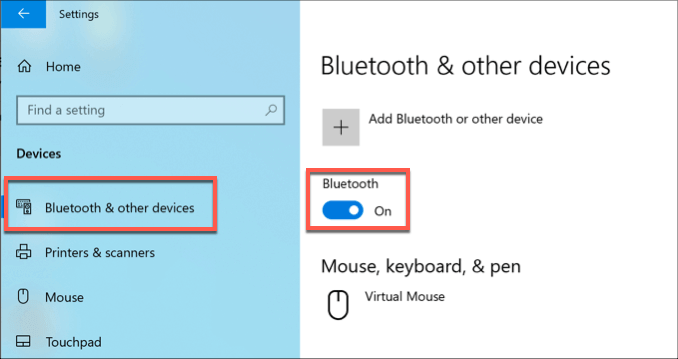
- Va trebui să permiteți dispozitivelor Bluetooth să vă găsească computerul. Pentru a face acest lucru, faceți clic pe opțiunea Mai multe opțiuni Bluetooth din secțiunea Setări asociate din dreapta.
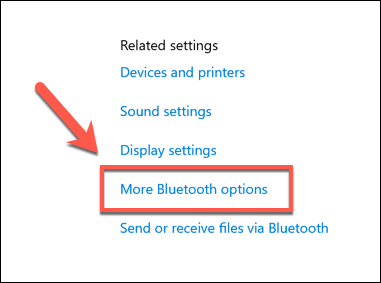
- Sub fila Opțiuni , faceți clic pentru a activa caseta de selectare de lângă opțiunea Permite dispozitivelor Bluetooth să găsească acest PC .
- Probabil că veți dori să vă accesați rapid dispozitivele și setările Bluetooth din pictograma barei de activități Bluetooth, dar este posibil ca aceasta să nu fie activată în mod implicit. Pentru a activa acest lucru, faceți clic pentru a activa caseta de selectare de lângă opțiunea Afișați pictograma Bluetooth în zona de notificări , afișată în fila Opțiuni din fereastra Setări Bluetooth .
- Faceți clic pe OK pentru a salva.
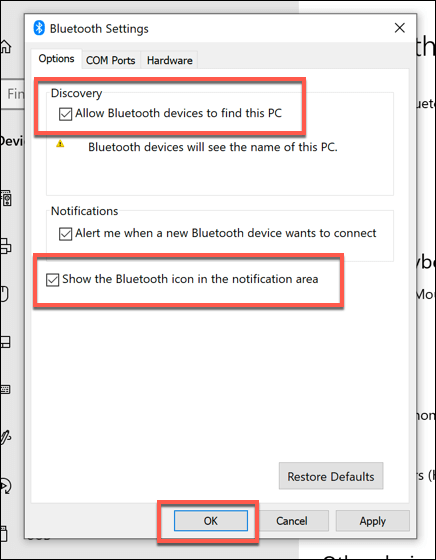
Cu aceste setări activate, acum puteți transfera fișiere prin Bluetooth de pe alte dispozitive. Acest proces va diferi, în funcție de tipul de dispozitiv pe care îl utilizați.
Asocierea dispozitivelor Bluetooth pe Windows
Înainte de a putea trimite fișiere către un computer Windows folosind Bluetooth, va trebui să vă asociați dispozitivele. Acest lucru creează o conexiune sigură între computer și dispozitivul compatibil Bluetooth, permițându-vă să trimiteți și să primiți fișiere.
- Pentru a asocia un dispozitiv pe Windows, deschideți meniul de setări Bluetooth ( Setări > Dispozitive > Bluetooth ) și apăsați butonul Adăugați Bluetooth sau alt dispozitiv din partea de sus.
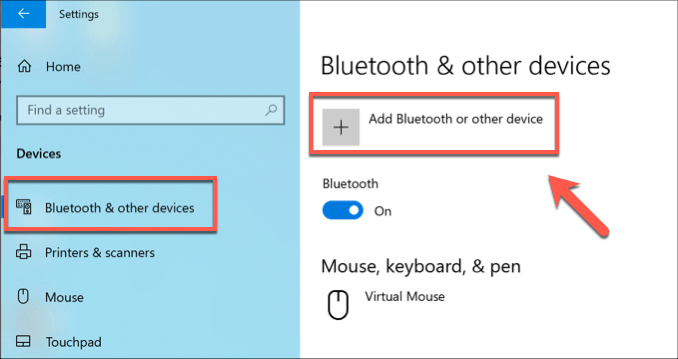
- În meniul Adăugați un dispozitiv , faceți clic pe Bluetooth . Asigurați-vă că Bluetooth este activat și poate fi descoperit pe celălalt dispozitiv.
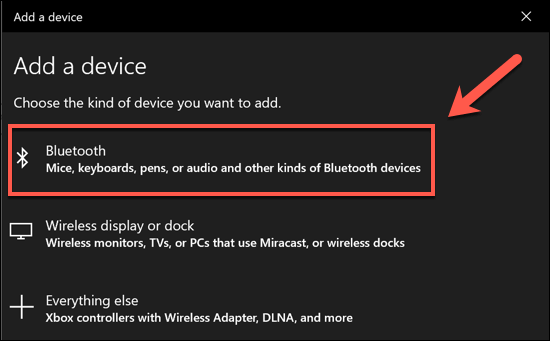
- Windows va scana pentru dispozitive din apropiere. După ce vă localizează dispozitivul, faceți clic pe el pentru a începe conexiunea. Windows va furniza un cod PIN de autentificare pe care vi se poate cere să îl introduceți pe celălalt dispozitiv pentru a vă asigura că conexiunea este realizată cu succes.
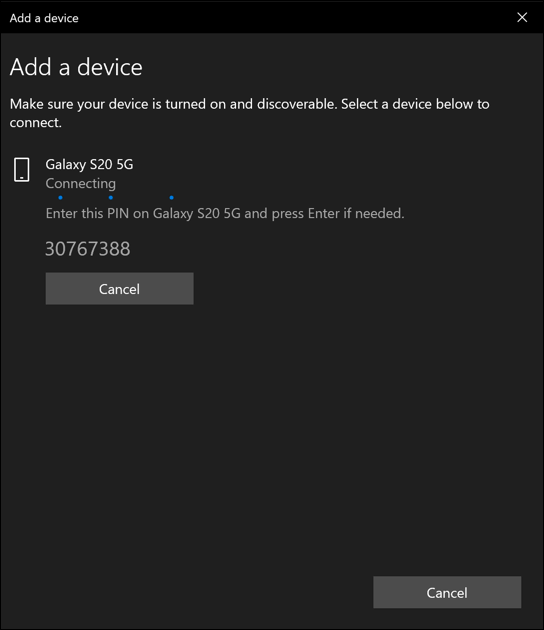
- Odată ce conexiunea este realizată și dispozitivele dvs. sunt asociate cu succes, ar trebui să vedeți un mesaj Dispozitivul dvs. este gata de funcționare în fereastra Adăugați un dispozitiv .
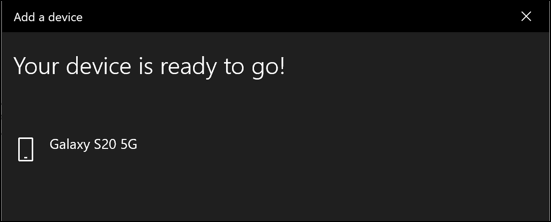
Transferați fișiere prin Bluetooth pe un computer Windows
Puteți trimite și primi fișiere către un computer Windows odată ce Bluetooth este activat, computerul dvs. este setat să fie descoperit de alții și dacă ați reușit să vă asociați cu succes dispozitivul Bluetooth la computer. Dacă ați urmat instrucțiunile de mai sus, acesta ar trebui să fie acum cazul.

- Pentru a trimite un fișier către un computer Windows, găsiți pictograma Bluetooth în zona de notificări a barei de activități. Faceți clic dreapta pe pictogramă, apoi apăsați pe opțiunea Primire un fișier .
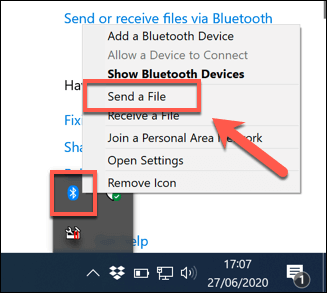
- Windows va fi acum în măsură să primească fișiere. Ar trebui să vedeți un mesaj de așteptare pentru o conexiune în fereastra Transfer de fișiere Bluetooth .
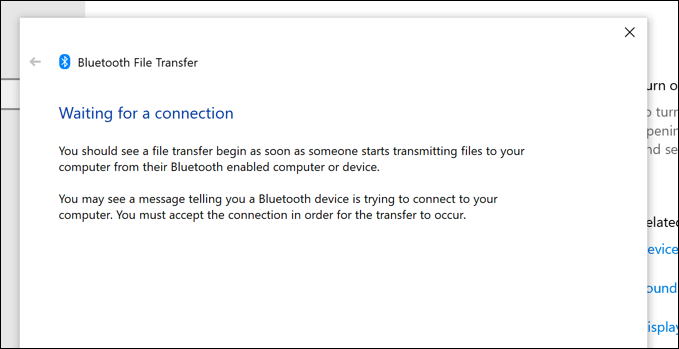
Acum puteți trimite fișiere pe computer dacă dispozitivul de pe care trimiteți are conexiune Bluetooth. Acest proces va varia, în funcție de platforma dvs.
- Există mai multe moduri de a transfera fișiere prin Bluetooth de pe Android pe PC. Cu toate acestea, majoritatea aplicațiilor Android de galerie foto sau de gestionare a fișierelor vor avea un buton Partajare , cu diverse metode enumerate pentru partajarea fișierelor. Selectați fișierele din aplicația aleasă, atingeți Partajare , apoi alegeți opțiunea Bluetooth pentru a începe procesul de transfer al fișierelor (selectând PC-ul cu Windows 10 asociat în acest proces).
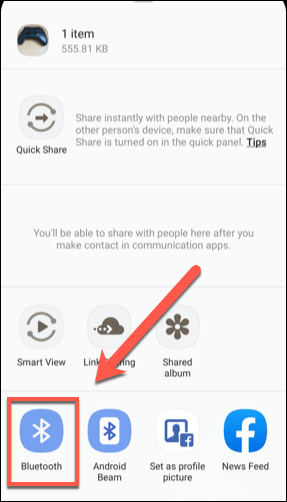
- Din păcate, nu este cu adevărat posibil să trimiți fotografii sau alte fișiere de pe un iPhone sau iPad către un computer Windows folosind Bluetooth. Dispozitivele Apple folosesc AirDrop pentru transferuri ușoare de fișiere, dar această metodă nu este acceptată de computerele Windows. Dacă doriți să mutați fișiere între iPhone, iPad și Windows, puteți utiliza iCloud pentru a face acest lucru. Fișierele stocate în spațiul de stocare iCloud pot fi accesate pe Windows folosind interfața web iCloud.
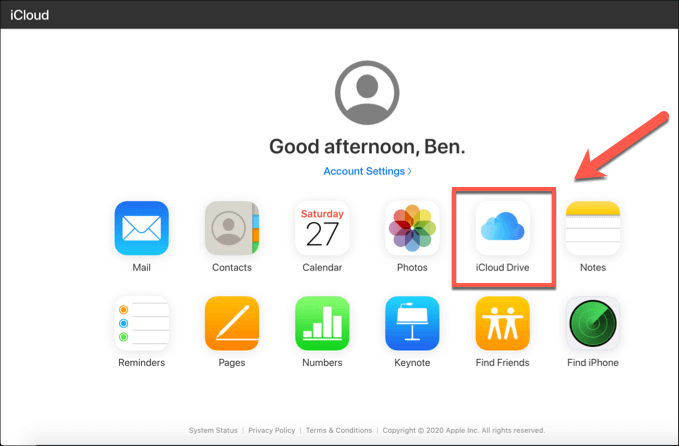
Alte dispozitive, cum ar fi camerele digitale, vor avea propriile metode pentru activarea Bluetooth și trimiterea fișierelor. Procesul de împerechere și transfer de fișiere rămâne totuși același. Asigurați-vă că Bluetooth este activ și că dispozitivul este asociat cu computerul și asigurați-vă că fereastra Primire un fișier este deschisă și gata pentru a primi fișierele.
Dacă procesul eșuează la început, încercați din nou. Conexiunile Bluetooth pot eșua din diverse motive, inclusiv distanța prea mare între dispozitive, interferența din alte surse sau lipsa aprobării pentru transferuri (de exemplu, a fi prea lentă pentru a le aproba pe dispozitivele dvs.), așa că asigurați-vă că verificați din nou conexiune înainte de a continua.
Trimiterea fișierelor pe un Mac
Transferurile de fișiere de pe dispozitivele Bluetooth pe un Mac sunt de obicei ușor de finalizat dacă utilizați un iPhone sau iPad, deoarece veți folosi AirDrop pentru transferuri. Vă puteți accesa dispozitivele și setările Bluetooth din meniul System Preferences > Bluetooth , unde este posibil să vizualizați și să vă conectați la alte dispozitive.
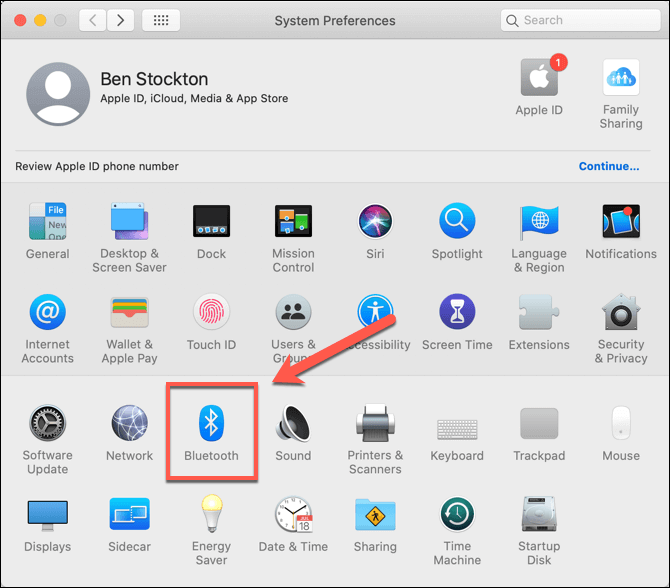
Puteți accesa rapid AirDrop pe Mac deschizând Finder și făcând clic pe AirDrop în meniul din stânga, unde vor fi listate dispozitivele Apple din apropiere.
Atâta timp cât setarea Permite-mi să fiu descoperit prin setarea din partea de jos a ferestrei este setată la Toată lumea , alți utilizatori locali de Mac, iPhone și iPad vor putea trimite fișiere pe acest dispozitiv.
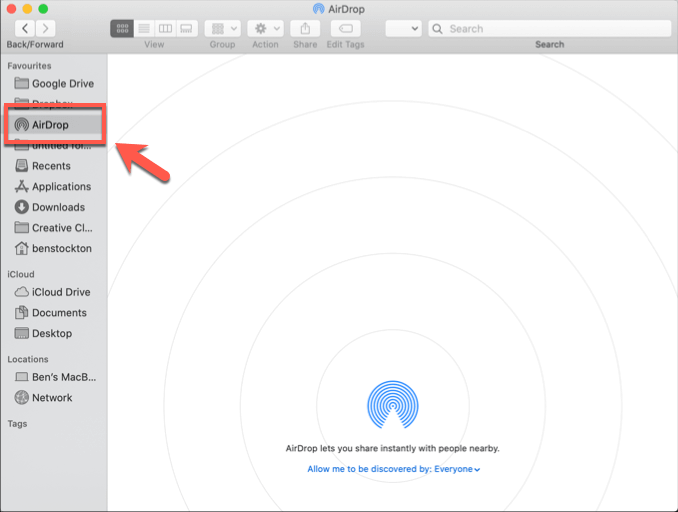
Din păcate, transferul fișierelor pe un Mac de pe alte tipuri de dispozitive este puțin mai greu.
Dispozitivele Android, de exemplu, le va fi greu să se conecteze la un Mac și să utilizeze transferuri de fișiere prin Bluetooth. Puteți utiliza Bluetooth pentru alte utilizări, cum ar fi tethering-ul pe internet, dar transferurile de fișiere de obicei eșuează. Ar trebui să utilizați o metodă alternativă, cum ar fi o conexiune USB directă sau o metodă alternativă de stocare în cloud pentru a muta fișierele.
Este posibil să vă confruntați cu probleme similare cu alte tipuri de dispozitive cu Bluetooth. Dacă acesta este cazul, investigați alte metode de conectare pentru acele dispozitive, cum ar fi prin cablu sau media externă.
Utilizarea Bluetooth pe Windows și Mac
Puteți economisi timp și efort dacă decideți să transferați fișiere prin Bluetooth, dar acest lucru este posibil numai dacă dispozitivele dvs. sunt în apropiere. Alte metode sunt mai bune pentru transferurile de fișiere la distanță lungă, inclusiv trimiterea de fișiere mari prin e-mail sau prin utilizarea unui serviciu online securizat pentru transferuri de fișiere.
Bluetooth are și alte utilizări, totuși. Odată ce un computer este compatibil Bluetooth, puteți conecta periferice fără fir la computer, puteți transmite muzică fără fir pe difuzoarele Bluetooth, cum ar fi Amazon Echo, sau puteți utiliza Bluetooth pentru comunicații fără fir folosind o căști sau un microfon.
